Функция номер в Excel, за да диаграми, exceltip
Всеки един от тези аргументи да съответства на определени полета за данни в диалоговия прозорец, Избор на източник на данни (Щракнете с десния бутон върху серия от данни, изберете падащото меню за избор на данни).
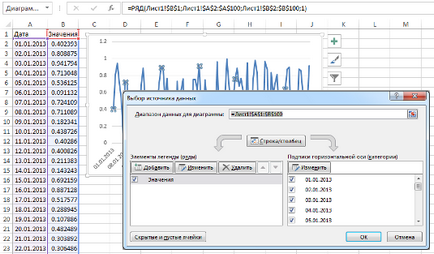
Line Excel формули можете да видите нещо подобно на следната формула:
Аргументите на някои функции са данни, които могат да бъдат намерени в диалоговия прозорец Избор на източник на данни за:
Име - аргументът Diag $ B $ 1, можете да намерите ако щракнете върху бутона Edit в раздела артикули, диалоговия прозорец (серия) Избор на източник на данни на легенда !. Тъй като клетка B1 има подпис стойност, редица данни ще се нарича, съответно.
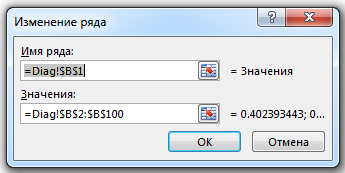
Ценности - стойностите на аргумента на редица данни Diag $ B $ 2: $ B $ 100 е на същото място, където можем посочи редица име !.
Заповедта - като нашата класация има само един ред от данни, както и реда, ще бъде равна на 1. Редът на серия от данни е отразено в списъка на полето на елементи легенда (редове)
Използването на наименувани диапазони в редица функции
Красотата на използване на редица функции е възможността за използване на наименувани диапазони в своите аргументи. Използването наименувани диапазони, можете лесно да превключвате между един ред данни. По-важното е, като се използват наименувани диапазони като аргументи редица функции, можете да създадете динамични графики. Като цяло, всички модели са динамични, в смисъл, че когато промените данни, графиката променят външния си вид. Но с помощта на наименувани диапазони можете да направите графиката се актуализира автоматично, когато новите данни се добавя към книгата или изберете някои подмножество от данните, например, през последните 30 стойности.
Техниката за създаване на динамични графики, базирани на наименувания диапазон е описан от мен в предишната статия.